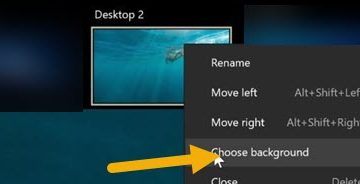วิธีดาวน์โหลดบันทึก Steam Cloud
ด้วยคุณสมบัติข้ามแพลตฟอร์ม Steam ช่วยให้คุณดำเนินการเกมผ่านอุปกรณ์ทั้งหมดของคุณ คุณสามารถออกจากเซสชั่นการเล่นเกมบนพีซี ณ จุดหนึ่งแล้วหยิบขึ้นมาบน Mac ที่จุดเดียวกัน รักษาสถิติของคุณ การตั้งค่าเกม ไอเท็มที่ได้รับ ฯลฯ อย่างไรก็ตาม สิ่งต่าง ๆ อาจผิดพลาดเมื่อ Steam ดาวน์โหลดบันทึกข้อมูลจาก คลาวด์ไปยังอุปกรณ์ของคุณ ไฟล์อาจล้มเหลวในการโหลดหรือปรากฏว่าเสียหาย หากนี่คือปัญหาของคุณ ใจเย็นๆ การค้นหาไฟล์ในตำแหน่งที่ถูกต้องและดาวน์โหลดไฟล์ลงอุปกรณ์ของคุณด้วยตนเอง มาดูวิธีการทำกัน

วิธีเข้าถึงและดาวน์โหลด Steam Cloud Saves
โดยค่าเริ่มต้น Steam เปิดการบันทึกบนคลาวด์สำหรับหนังสือใหม่แต่ละเล่มในคลังของคุณที่รองรับ สมมติว่าคุณคุ้นเคยกับการเล่นเกมบนพีซีของคุณ แต่เพิ่งเริ่มเล่นบนแพลตฟอร์มที่สอง หากคุณต้องการรักษาความคืบหน้าทุกครั้งที่เปลี่ยนจากคอมพิวเตอร์เครื่องหนึ่งไปอีกเครื่องหนึ่ง คุณจะต้องตรวจสอบให้แน่ใจว่าได้เปิดใช้งานการซิงค์อัตโนมัติ
สำหรับเกมใดก็ตาม อย่าลังเลที่จะปรึกษากับชุมชนหรือ นักพัฒนาซอฟต์แวร์เพื่อยืนยันว่าการรวมระบบคลาวด์ข้ามแพลตฟอร์มทำงานอย่างไรและอย่างไร
วิธีเปิดใช้งาน Steam Cloud Sync
เริ่ม Steam และเปิดไลบรารี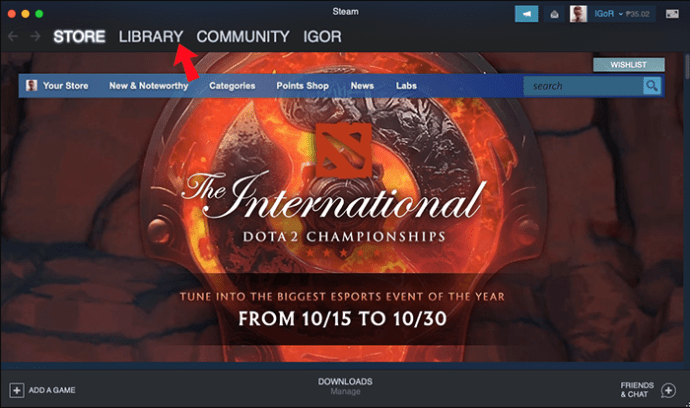 เลือกเกมใดก็ได้จากรายการ คลิกขวาที่ชื่อหรือไอคอน แล้วเลือก “คุณสมบัติ….”
เลือกเกมใดก็ได้จากรายการ คลิกขวาที่ชื่อหรือไอคอน แล้วเลือก “คุณสมบัติ….”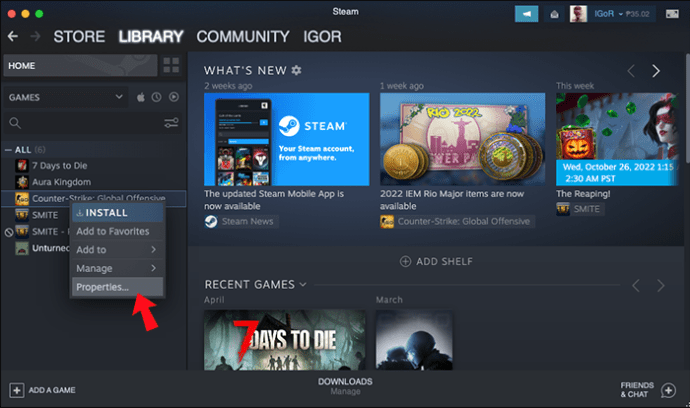 เลือกตัวเลือกที่สองของเมนู แท็บ”อัปเดต”
เลือกตัวเลือกที่สองของเมนู แท็บ”อัปเดต”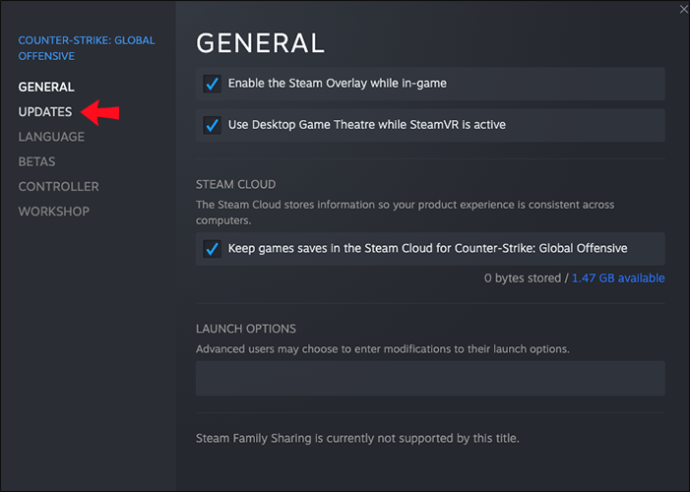 Un ในส่วน”การอัปเดตอัตโนมัติ”ต้องเปิดใช้งานตัวเลือก”อัปเดตเกมนี้เสมอ”
Un ในส่วน”การอัปเดตอัตโนมัติ”ต้องเปิดใช้งานตัวเลือก”อัปเดตเกมนี้เสมอ”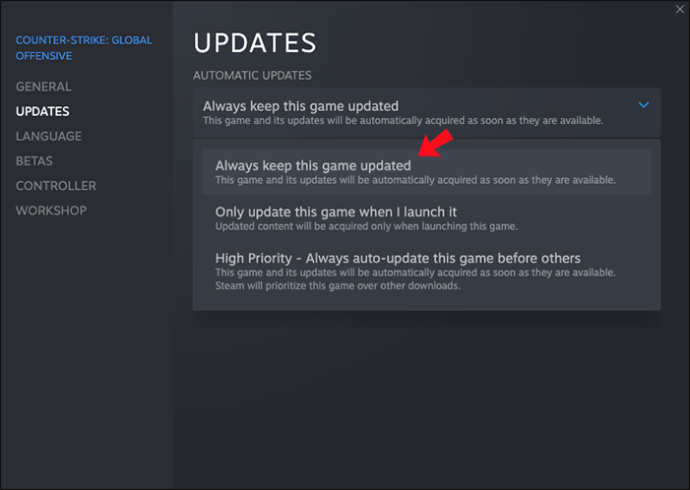 ในเมนูเดียวกันนั้น ให้ตรวจสอบว่ามี “ ตัวเลือกการซิงโครไนซ์ Steam Cloud”หากมี ตรวจสอบให้แน่ใจว่าได้เลือกช่องอัปเดตแล้ว
ในเมนูเดียวกันนั้น ให้ตรวจสอบว่ามี “ ตัวเลือกการซิงโครไนซ์ Steam Cloud”หากมี ตรวจสอบให้แน่ใจว่าได้เลือกช่องอัปเดตแล้ว ที่แดชบอร์ดหลัก คลิกที่แท็บ”Steam”และเข้าถึง”การตั้งค่า”เมนูย่อย ตัวเลือกที่ห้าในรายการ
ที่แดชบอร์ดหลัก คลิกที่แท็บ”Steam”และเข้าถึง”การตั้งค่า”เมนูย่อย ตัวเลือกที่ห้าในรายการ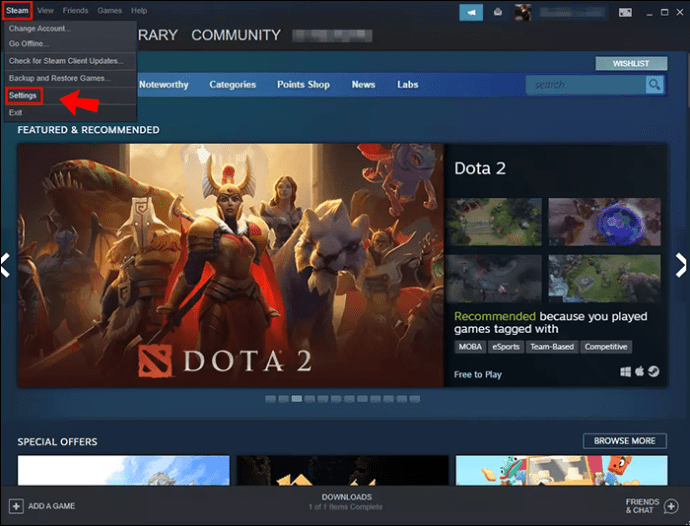 ไปที่แท็บ “Cloud”และทำเครื่องหมายที่ช่อง “เปิดใช้งานการซิงโครไนซ์ Steam Cloud สำหรับแอปพลิเคชันที่รองรับ.”
ไปที่แท็บ “Cloud”และทำเครื่องหมายที่ช่อง “เปิดใช้งานการซิงโครไนซ์ Steam Cloud สำหรับแอปพลิเคชันที่รองรับ.”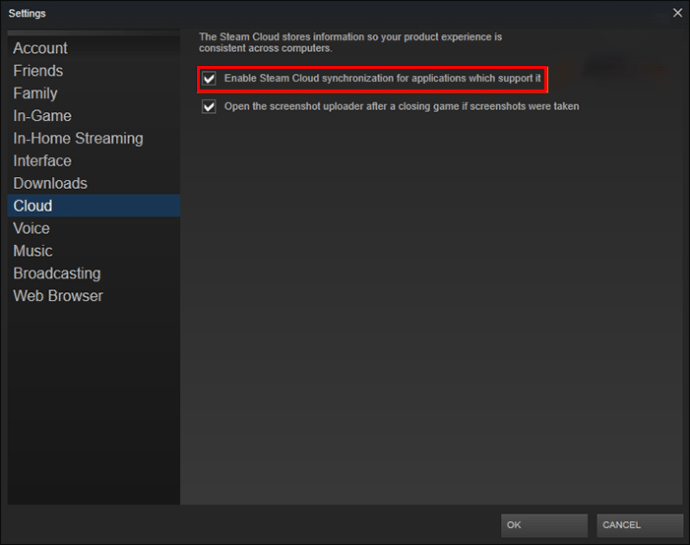 เลือก “ตกลง”เพื่อบันทึกการตั้งค่าของคุณ
เลือก “ตกลง”เพื่อบันทึกการตั้งค่าของคุณ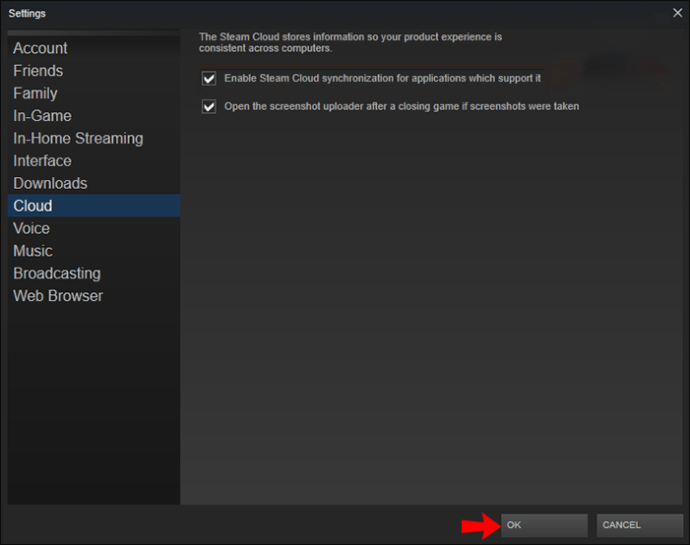
ด้วยตัวเลือกเหล่านี้อุปกรณ์ของคุณ sho อัปโหลดเกมที่บันทึกไว้ของคุณไปยังคลาวด์ Steam ทุกครั้งที่คุณสิ้นสุดเซสชั่นการเล่นเกม ครั้งต่อไปที่อุปกรณ์ดังกล่าวหรืออุปกรณ์อื่นเปิดเกมเดียวกันนั้น ควรดึงข้อมูลนั้นจากคลาวด์
วิธีดาวน์โหลด Steam Cloud Saves
หาก Steam รายงานข้อขัดแย้งเมื่อดาวน์โหลดคลาวด์จะบันทึก หรือไม่สามารถดึงข้อมูลนั้นได้ มีโอกาสที่คุณจะดาวน์โหลดบันทึกเหล่านั้นได้ด้วยตนเอง นี่คือสิ่งที่คุณต้องทำ:
เปิดอินเทอร์เน็ตเบราว์เซอร์ที่คุณต้องการและโหลด หน้าเว็บ Steam Cloud.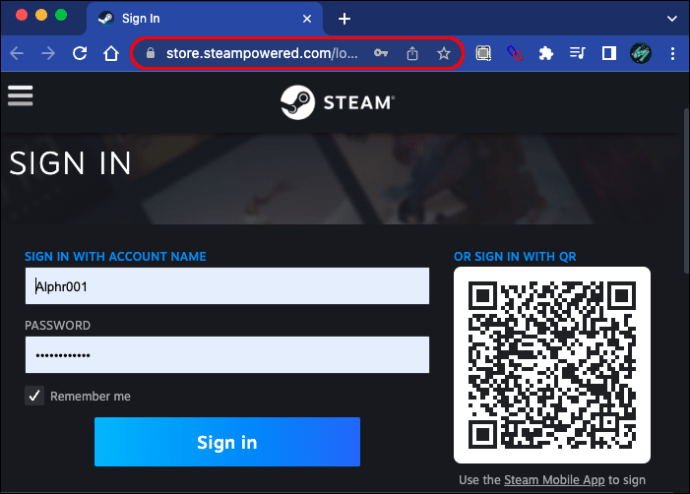 เข้าสู่ระบบด้วยบัญชีของคุณ
เข้าสู่ระบบด้วยบัญชีของคุณ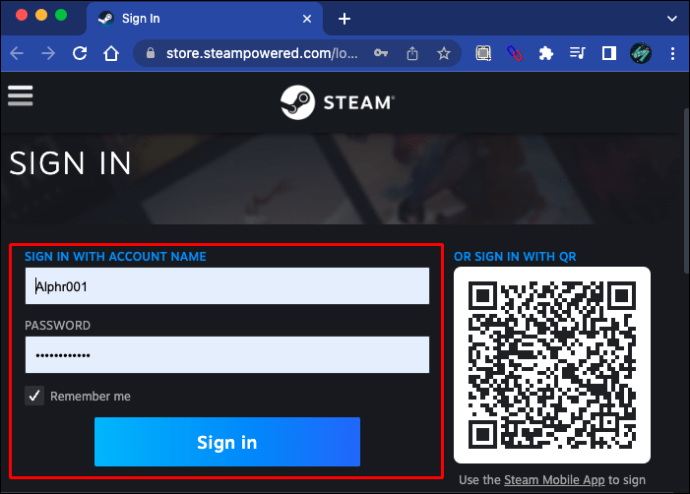 ค้นหาเกมที่คุณต้องการดาวน์โหลดและเลือกตัวเลือก”แสดงไฟล์”..
ค้นหาเกมที่คุณต้องการดาวน์โหลดและเลือกตัวเลือก”แสดงไฟล์”..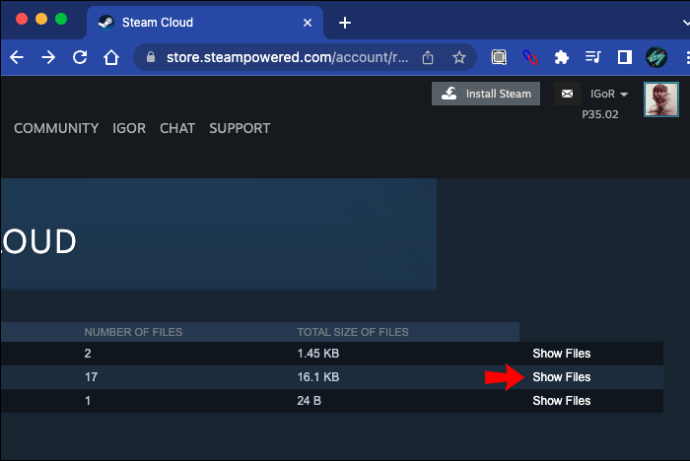 รายการไฟล์ที่เป็นของเกมที่เลือกจะ จะปรากฏขึ้น คลิกคำว่า “ดาวน์โหลด” ที่เขียนไว้ที่ด้านขวาสุดของแต่ละไฟล์ที่แสดง
รายการไฟล์ที่เป็นของเกมที่เลือกจะ จะปรากฏขึ้น คลิกคำว่า “ดาวน์โหลด” ที่เขียนไว้ที่ด้านขวาสุดของแต่ละไฟล์ที่แสดง
บันทึกไฟล์ไปยังโฟลเดอร์ที่เลือกในเครื่องของคุณ machine.
ตอนนี้การวางไฟล์ในตำแหน่งที่เหมาะสมเป็นสิ่งสำคัญสำหรับเกมที่จะทำงานอย่างถูกต้อง ปฏิบัติตามเส้นทางที่เขียนไว้ด้านล่างเพื่อค้นหาโฟลเดอร์ที่สอดคล้องกับระบบปฏิบัติการของคุณ:
Mac: ~/Library/Application Support/Steam/userdataPC: C:\Program Files(x86)\Steam\userdata
จำไว้ ที่เกมจำนวนมากเก็บข้อมูลที่บันทึกไว้ในเส้นทาง”%AppData%”นอกโฟลเดอร์ Steam สำหรับเกมดังกล่าว การค้นหาออนไลน์อย่างรวดเร็วจะแสดงตำแหน่งที่แน่นอนซึ่งคุณต้องใส่ข้อมูลบันทึกเหล่านั้นเพื่อให้มองเห็นได้ในเกม
วิธีการลบบันทึกบน Steam Cloud บน Windows
อาจมีบางครั้งที่คุณต้องการกำจัดความคืบหน้าของเกมบางเกม ซึ่งมักจะเป็นเมื่อคุณกลับมาที่ เกมหลังจากหายไปนาน แม้ว่าคุณจะลบการบันทึกในเครื่อง ไฟล์ที่บันทึกไว้บนคลาวด์จะถูกดาวน์โหลดในครั้งต่อไปที่คุณโหลดเกม
การลบไฟล์ที่บันทึกไว้บนคลาวด์นั้นทำได้ง่าย เนื่องจากโดยปกติแล้ว Steam จะไม่อนุญาตให้มีการลบจำนวนมาก
โซลูชันเดียวที่อนุญาตให้ลบจำนวนมากได้ใช้ข้อขัดแย้ง Steam สำหรับการบันทึกบนคลาวด์ อย่างไรก็ตาม นี่เป็นวิธีแก้ปัญหาที่ค่อนข้างเก่าสำหรับสิ่งนี้ ชี้และอาจใช้งานไม่ได้อีกต่อไป หากคุณต้องการลบไฟล์ที่บันทึกไว้อย่างปลอดภัย คุณสามารถทำได้ทีละไฟล์ อย่างไรก็ตาม เราจะโพสต์วิธีที่”เร็วกว่า”ด้านล่าง โดยมีข้อแม้ว่าอาจใช้งานไม่ได้และอาจจำเป็นต้องติดตั้งเกมใหม่หากเกมเริ่มหยุดทำงาน:
เปิด Steam และไปที่แท็บ”คลาวด์”เพื่อ ตรวจสอบว่าได้ทำเครื่องหมายที่ช่อง”เปิดใช้งานการซิงโครไนซ์ Steam Cloud สำหรับแอปพลิเคชันที่สนับสนุน”หรือไม่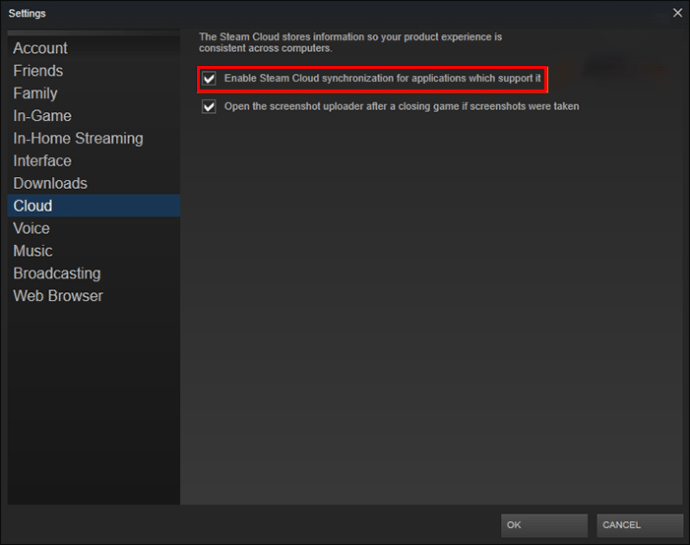 เลือกแท็บ”อัปเดต”และคัดลอก”AppID”ฟิลด์
เลือกแท็บ”อัปเดต”และคัดลอก”AppID”ฟิลด์
ออกจาก Steam เปิด Task Manager สามารถทำได้โดยคลิกขวาที่ทาสก์บาร์และเลือก “Start Task Manager””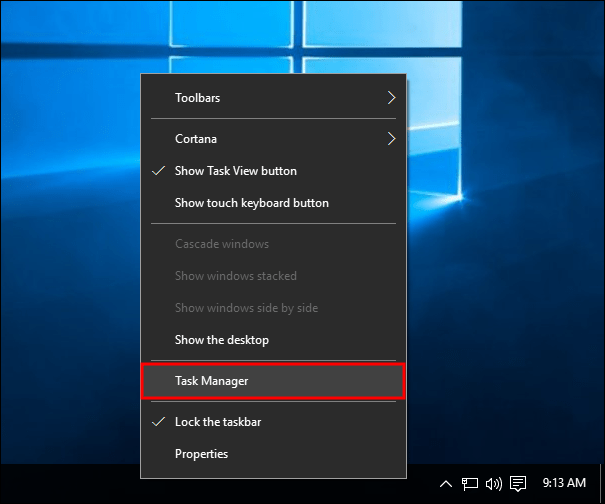 คลิกที่แท็บ”กระบวนการ”และบังคับให้สิ้นสุดขั้นตอนทั้งหมด e เรียกใช้กระบวนการ Steam ปุ่ม”สิ้นสุดกระบวนการ”จะปรากฏขึ้นหลังรายการทางด้านขวามือ
คลิกที่แท็บ”กระบวนการ”และบังคับให้สิ้นสุดขั้นตอนทั้งหมด e เรียกใช้กระบวนการ Steam ปุ่ม”สิ้นสุดกระบวนการ”จะปรากฏขึ้นหลังรายการทางด้านขวามือ
ไปที่โฟลเดอร์การติดตั้ง”Steam”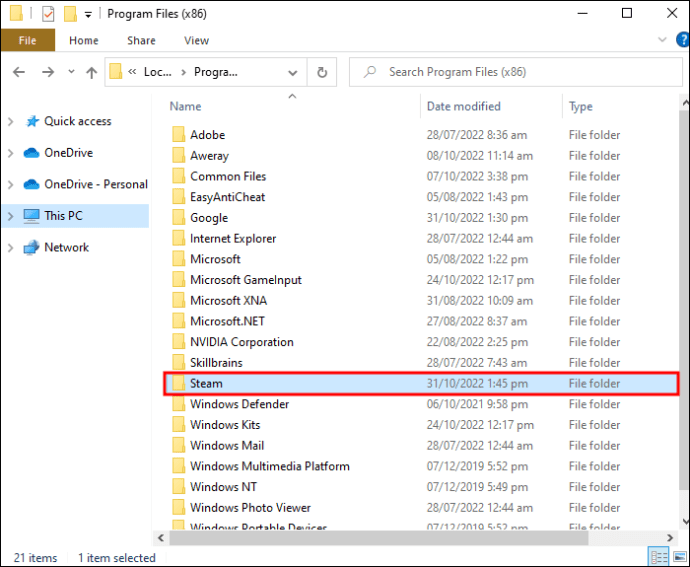 เปิด โฟลเดอร์ย่อย “userdata”
เปิด โฟลเดอร์ย่อย “userdata”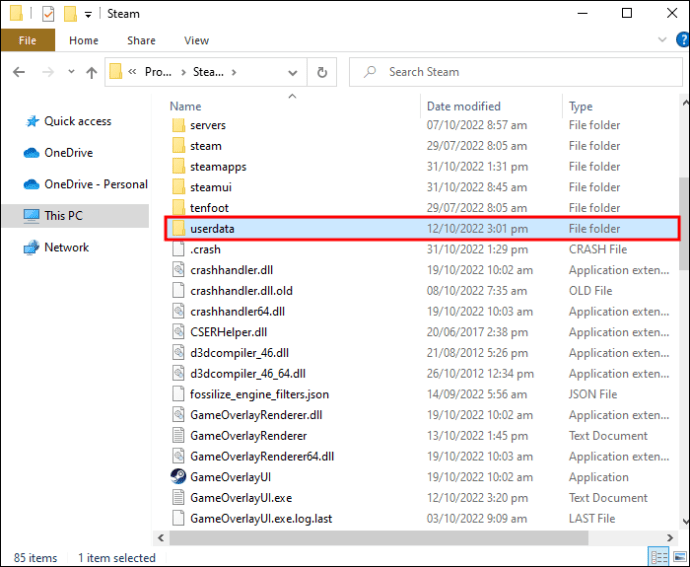 มองหา App ID ของเกมและเปิดโฟลเดอร์
มองหา App ID ของเกมและเปิดโฟลเดอร์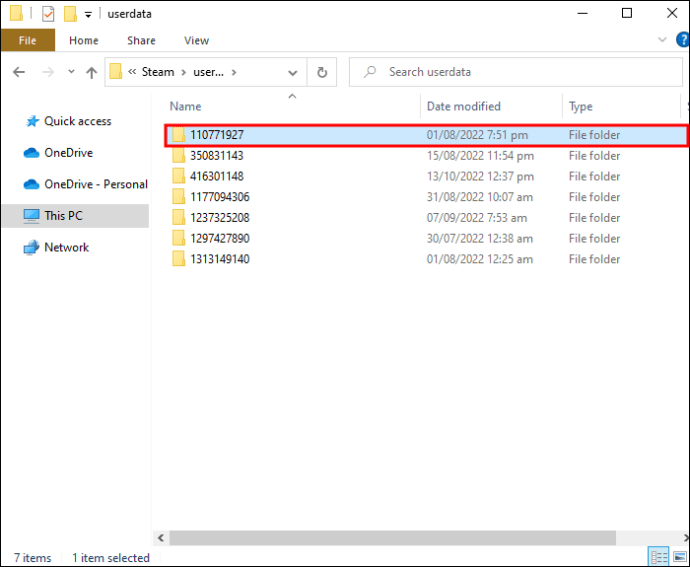 เปิดโฟลเดอร์ย่อย “remote”
เปิดโฟลเดอร์ย่อย “remote”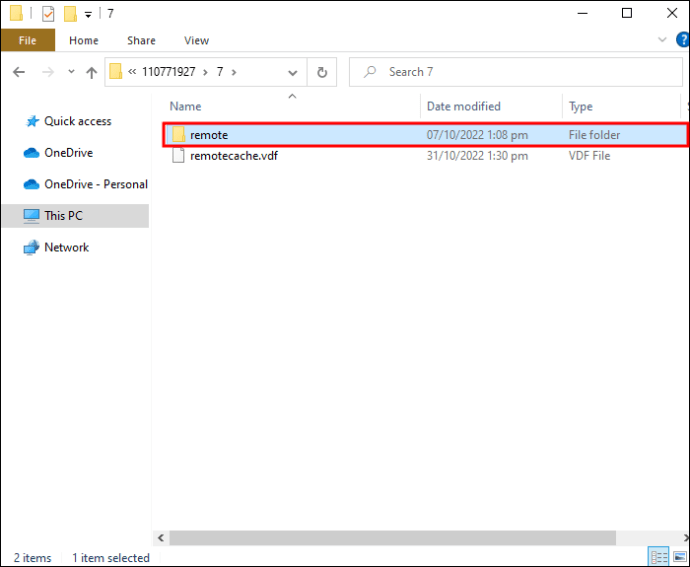 กดปุ่ม Shift ค้างไว้ ให้คลิกขวาที่พื้นที่ว่างของ file explorer และ ch ปล่อยตัวเลือก “เปิด Windows PowerShell”หรือ “เปิดหน้าต่างคำสั่งที่นี่”
กดปุ่ม Shift ค้างไว้ ให้คลิกขวาที่พื้นที่ว่างของ file explorer และ ch ปล่อยตัวเลือก “เปิด Windows PowerShell”หรือ “เปิดหน้าต่างคำสั่งที่นี่”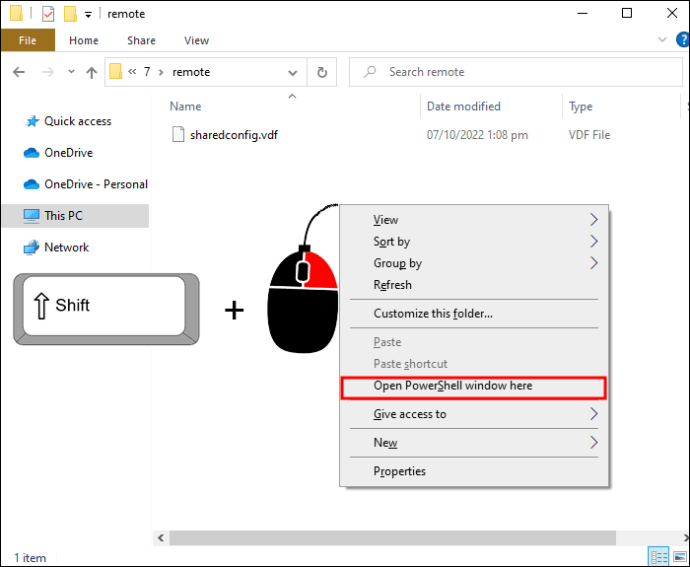 พิมพ์ “clc C:\Steam\userdata\[SteamID]\[AppID]\remote*“โดยไม่มีเครื่องหมายอัญประกาศ (clc + เส้นทางสัมบูรณ์ของโฟลเดอร์ระยะไกลของคุณ + * เพื่อให้มีผลกับไฟล์ทั้งหมด กรอกข้อมูลในฟิลด์ SteamID และ AppID ด้วยตนเอง) เนื่องจากไม่มีการยืนยันเมื่อคุณกด”Enter”โปรดตรวจสอบข้อมูลที่คุณคัดลอกอีกครั้ง เพื่อไม่ให้คุณลบไฟล์ระบบหรือไฟล์ผู้ใช้โดยไม่ได้ตั้งใจ!
พิมพ์ “clc C:\Steam\userdata\[SteamID]\[AppID]\remote*“โดยไม่มีเครื่องหมายอัญประกาศ (clc + เส้นทางสัมบูรณ์ของโฟลเดอร์ระยะไกลของคุณ + * เพื่อให้มีผลกับไฟล์ทั้งหมด กรอกข้อมูลในฟิลด์ SteamID และ AppID ด้วยตนเอง) เนื่องจากไม่มีการยืนยันเมื่อคุณกด”Enter”โปรดตรวจสอบข้อมูลที่คุณคัดลอกอีกครั้ง เพื่อไม่ให้คุณลบไฟล์ระบบหรือไฟล์ผู้ใช้โดยไม่ได้ตั้งใจ!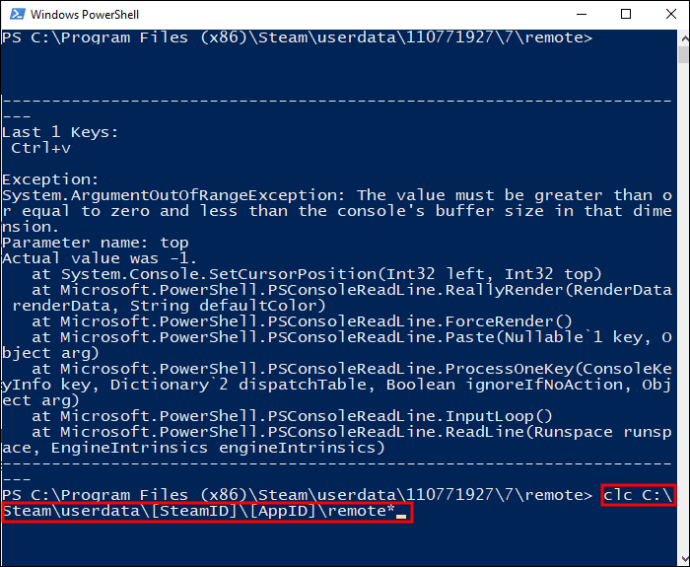 ปิด PowerShell หรือหน้าต่างคำสั่ง โฟลเดอร์ App ID ควร แสดงความว่างเปล่ากลับไปที่โฟลเดอร์ย่อย App ID ค้นหา “remotecache.vdf”แล้วลบออก
ปิด PowerShell หรือหน้าต่างคำสั่ง โฟลเดอร์ App ID ควร แสดงความว่างเปล่ากลับไปที่โฟลเดอร์ย่อย App ID ค้นหา “remotecache.vdf”แล้วลบออก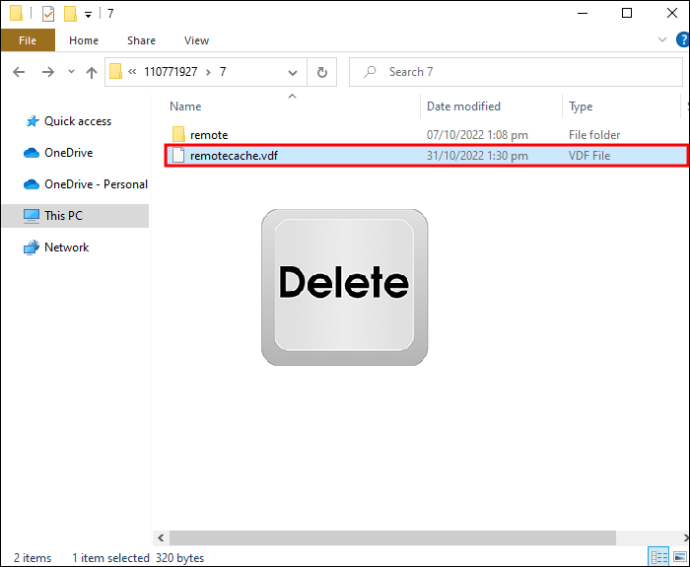 เปิด Steam และเปิดเกม (อ้างอิงจาก ID แอป) วางตำแหน่งตัวเองบนหน้าจอ “Cloud Sync Conflict” แต่อย่าคลิกที่กล่องโต้ตอบ
เปิด Steam และเปิดเกม (อ้างอิงจาก ID แอป) วางตำแหน่งตัวเองบนหน้าจอ “Cloud Sync Conflict” แต่อย่าคลิกที่กล่องโต้ตอบ
เปิดโฟลเดอร์ App ID อีกครั้งเพื่อลบโฟลเดอร์ย่อย “remote”และไฟล์ “remotecache.vdf”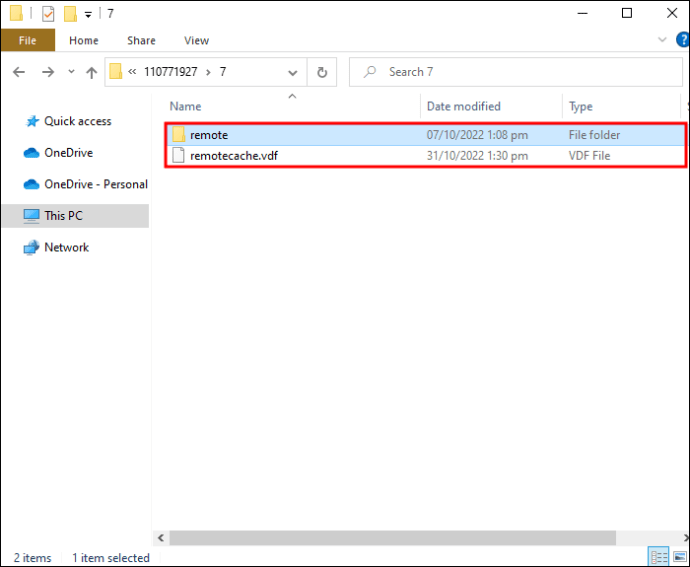 กลับไปที่ Steam เลือกตัวเลือกที่อ่านว่า “อัปโหลดไปยัง Steam Cloud”
กลับไปที่ Steam เลือกตัวเลือกที่อ่านว่า “อัปโหลดไปยัง Steam Cloud”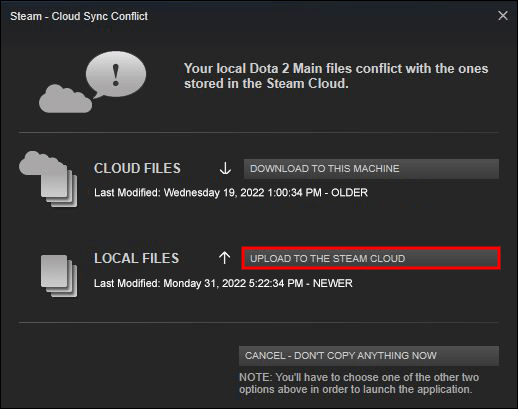
ณ จุดนี้ Steam ควรอัปโหลดโฟลเดอร์ว่างไปยังคลาวด์ เขียนทับข้อมูลก่อนหน้า
คุณสามารถยกเลิกการเลือกตัวเลือกการซิงโครไนซ์บนคลาวด์สำหรับแต่ละเกมได้ หากคุณไม่ต้องการให้อัปโหลดข้อมูลในอนาคต
คุณจะต้องทำซ้ำขั้นตอนเหล่านี้สำหรับทุกเกม ในไลบรารีของคุณที่คุณต้องการลบการบันทึกบนคลาวด์
คลาวด์และเคลียร์
การจัดการกับการบันทึกบนคลาวด์บน Steam อาจเป็นเรื่องยุ่งยาก แต่นี่เป็นวิธีเดียวที่จะกู้คืนไฟล์ที่บันทึกไว้ในสมัยโบราณ เราหวังว่าบทความนี้จะช่วยคุณหลีกเลี่ยงการสูญเสียความคืบหน้าในระหว่างชั่วโมงเล่นเกมนับไม่ถ้วนของคุณ
คุณมีวิธีอื่นในการปรับเปลี่ยนระบบคลาวด์ Steam หรือไม่? แจ้งให้เราทราบในความคิดเห็นด้านล่าง
ข้อจำกัดความรับผิดชอบ: บางหน้าในไซต์นี้อาจมีลิงก์พันธมิตร การดำเนินการนี้ไม่มีผลกับบทบรรณาธิการของเราแต่อย่างใด